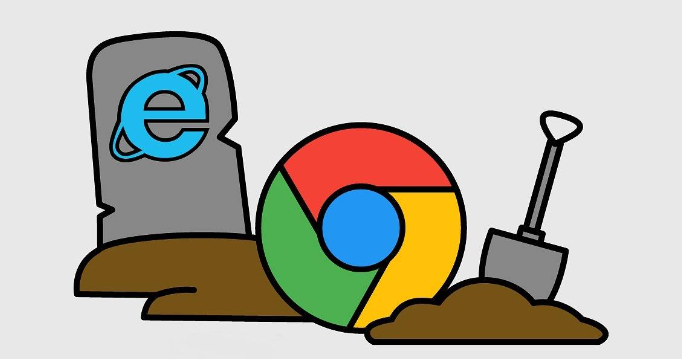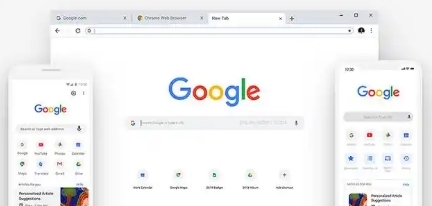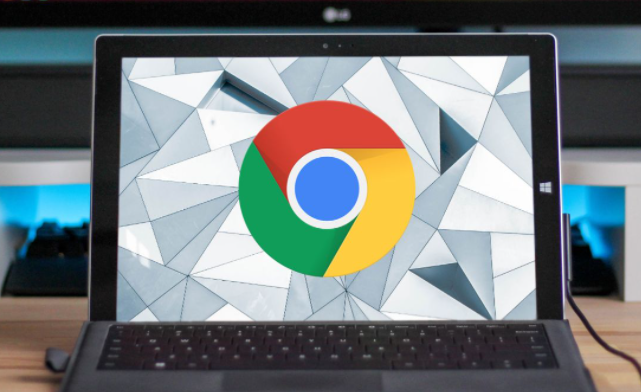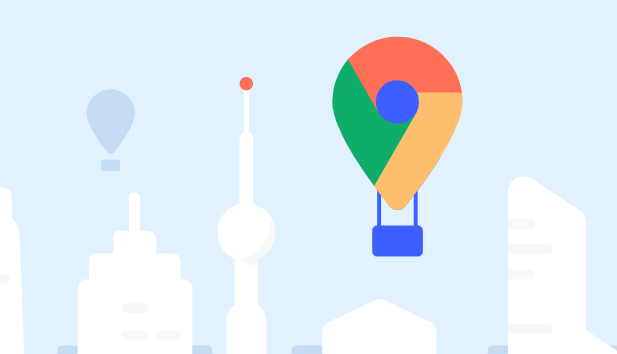Chrome浏览器插件卸载及残留文件清理技巧

1. 通过浏览器设置卸载插件:打开Chrome浏览器,点击右上角的三点菜单图标,选择“更多工具”中的“扩展程序”,进入扩展程序管理页面。在扩展程序管理页面中,找到你想要卸载的插件,该插件旁边会有一个“移除”按钮(通常是一个垃圾桶图标)。点击“移除”按钮后,会再次弹出一个确认对话框,提示你是否确定要删除该插件。确认后点击“删除”按钮,Chrome浏览器将卸载该插件,并且该插件的相关数据也会被一并清除。不过,这种方式可能无法完全清除所有残留数据。
2. 手动删除残留文件:Windows系统按下Win+R键,输入“%APPDATA%\..\Local\Google\Chrome\User Data\Default”并回车,打开Chrome浏览器的用户数据文件夹。在该文件夹中找到“Extensions”文件夹,里面包含了已安装插件的相关文件。根据插件的名称或ID,找到对应的文件夹并删除。Mac系统可前往“~/Library/Application Support/Google/Chrome/Default”文件夹,找到对应的插件文件或文件夹进行删除。
3. 使用专业清理工具:可以使用一些专业的浏览器清理工具,如CCleaner等。这些工具能够扫描并清理浏览器中的残留文件、缓存、历史记录等。但需注意从官方正规渠道下载,避免下载到恶意软件。
4. 清理浏览器缓存:按Win+R键打开运行窗口,输入%appdata%\Google\Chrome\User Data\Default\Cache,删除该文件夹下的所有文件,可清理浏览器缓存,避免插件残留数据影响浏览器性能。
5. 检查本地文件:有些插件可能会在本地生成一些文件或文件夹,需要手动检查并删除。一般来说,插件安装目录位于系统盘下的Program Files或Program Files (x86)文件夹中,具体路径取决于你的操作系统版本和插件安装方式。找到对应的插件文件夹后,将其整个删除。同时,也要检查浏览器的安装目录下是否有与插件相关的残留文件,例如在浏览器的“扩展程序”文件夹中可能会有一些插件的配置文件或临时文件,这些都需要一并清理。
6. 重置浏览器设置:如果担心插件卸载后仍有一些隐藏的配置或数据影响浏览器的正常使用,可以考虑重置浏览器设置。在浏览器的“设置”页面中,找到“高级”选项,点击展开后在最底部选择“重置并清理”。注意,此操作会清除浏览器的所有自定义设置、书签、密码等数据,需提前做好备份。
7. 使用安全软件扫描:为了确保插件完全卸载且没有恶意残留,可以使用专业的安全软件对电脑进行全面扫描。安全软件能够检测并清除可能存在的恶意插件残留文件、注册表项等,进一步保障电脑和浏览器的安全。